C3795
快速用戶手冊
R800
15G06A424020
�
1
產品外觀及功能
11
1
10
3
7
�
8
9
4
5
6
編號 功能
詳細說明
1 主菜單鈕菜單鈕鈕
5 寸觸控屏幕
�
寸觸控屏幕
觸控屏幕屏幕
3 充電指示燈
4 電源開關
5 Mini-USB 插孔插孔
6 音源插孔
7 microSD 存儲卡插槽
8 外接天線插孔
9 系統喇叭
10 藍牙指示燈
11 環境光源探測孔
�
按下以開啟或返回主菜單。
請直接以指尖點擊屏幕菜單與輸入。
亮紅燈表示系統正在充電;亮綠燈表示系統充電完畢。
往下撥以關閉設備;往上撥一下以進入休眠模式。在休眠模式中,向上撥一下以返回主菜單畫
面。
可連接電腦及充電之用。
可連接耳機或雙聲道喇叭。
存儲卡插槽插槽 使用 microSD 存儲卡擴展保存空間。
外接天線在收訊不良場所可輔助系統定位。外接天線為選購品。
音樂播放、語音導航、系統警告。
亮藍燈表示藍牙功能已經開啟。
探測環境光源可固定或自動調整屏幕亮度。
�
�
為設備充電與安裝車架
設備充電與安裝車架
充電與安裝車架
安裝車架
�
此端吸附在
擋風玻璃上
4
將導航系統安裝托架中
3
壓下固定桿
以確實固定
1
鬆開固定桿並調
整所需的角度
連接車用充電器
注意 請將本產品包裝中
隨附的屏幕保護貼
貼上設備屏幕,可
避免反光,同時保
護屏幕。
1
請將此端插入車
架上的電源孔
�
此端插入車
用點煙器
3
�
注意 1. 使用本產品之前請先充電。當電池正
在充電時,充電指示燈會亮紅燈,充
電過程中請勿隨意中斷,充電完成會
亮綠燈。在充電的過程期間您仍然可
以繼續使用導航系統。
2. 將主電源開關往上撥一下以進入休眠
模式,在休眠模式下充電速度較快。
連接家用充電器
請將產品附件中的家用充電器的 Mini-USB 接
口連接至設備左側的 USB 端口,並將充電器插到
室內電源插座,
即可為本設備充
電。
檢查電池電力
在主畫面中點擊 設置 > 電量 > 電量電量,便會進入電池
圖標畫面(如右圖所示),顯示當前設備的電量
與狀態。
背光設置
設備上方的環境光源探測孔會自動探測環境光
源以自動調整背光亮度。您可以選擇【固定屏幕亮
度】或【依環境自動調整屏幕亮度】,在設置畫面
中按下+、-鍵分別調整所需的屏幕亮度。
說明: 右圖上方為較亮的環境下之屏幕亮度值,下方為較暗
的環境之屏幕亮度值。
4
�
啟動與關機
3
1. 將導航系統左側的主電源開關往上撥至中間位置
即可啟動進入主菜單畫面。
2. 若您將設備連接電腦時,
系統啟動之後會出現如右
圖的畫面,請點擊 GPS 模
式 進入導航系統主畫面。
若您想要將本設備作為隨
身碟使用,則可選擇 大容
量存儲。若要關機只要將
主電源開關往下撥至底部
即可。
主電源開關
注意 欲暫時關機可將主電源開關往上撥一下
以進入休眠模式,返回主畫面只要再往
上撥一下即可。
4
主菜單
進入音樂與影片播放、相片瀏覽菜單
使用外接電源
注意
進入快捷方式菜單
開啟設置菜單
開啟通信菜單
進入導航系統
• 當您的手機通過藍牙與 R800 創建連線
後才可以使用手機功能。
• R800 可使用 PathFinder 功能。欲使用
此功能,用戶必須先連接 PathFinder 設
備與配件。PathFinder 設備與配件必須
另外選購。
• 有關導航系統功能的詳細使用方法請參
考產品光碟內之用戶手冊的說明。
• 任何時候點擊設備正上方的主菜單鈕便
可以返回或開啟主菜單畫面。
5
�
基本操作
• 用手指按住圖標後便可在畫面中任意拖曳。
返回上一頁
上一頁
• 在設置畫面中,用手指按住畫面接著上下移動便
能滾動畫面切換前後頁。
說明
設置菜單項目說明:
項目
藍牙設置
PathFinder
語言
點擊本項目以更改藍牙設置
點擊本項目以使用 PathFinder 功能
點擊本項目以選擇顯示語言
音量
& 時間& 時間 時間時間
日期 & 時間
快捷方式
設置菜單
返回上一頁
屏幕亮度
點擊本項目以調整設備與電話音量
點擊本項目以調整日期與時間
點擊本項目可選擇一個欲設為顯示在主畫
面的快捷方式項目
點擊本項目以選擇固定屏幕光亮度或依環
境亮度調節屏幕亮度
6
屏幕校正
點擊本項目以校正屏幕
電量
電源管理
系統信息
點擊本項目以顯示電池電量與狀態
點擊本項目以設置閒置模式與閒置時間
點擊本項目以顯示系統信息
下一頁
回復出廠設置
點擊本項目以回復出廠設置值
�
5
娛樂功能
R800 可播放音樂(mp3 與 wma 文件)、瀏覽相片(jpg. 與 bmp. 文件)以及觀賞影片(wmv. 文
件)。在主畫面中點擊 娛樂 便會進入娛樂菜單,請視需要點擊欲運行功能之圖標。
娛樂主菜單
音樂播放
開啟文件來源
返回主菜單
相片瀏覽
上一頁/下一頁
返回主菜單
隨機播放
停止
上一首
暫停
下一首
音量調整
循環播放
影片播放
開啟文件來源 返回主菜單
點擊以全
屏查看
旋轉
縮小
放大
點擊以查看以查看查看
相片信息信息
文件名
停止
上一個
播放
下一個
音量調整
影片長度
7
�
6
藍牙與通信功能功能
您可以透過藍牙連線在本設備上使用您的手
機。在使用本功能之前,請先進行藍牙設置,並在
您的設備與電話間創建藍牙連線。
> 藍牙設置設置。
藍牙設置:設置::
1. 在主菜單中點擊 設置 > 藍牙設置
置 > 藍牙設置
開關 > 啟動 > 啟動啟動。
2. 點擊 藍牙開關 > 啟動
創建手機與設備的連線:
建手機與設備的連線:
設備的連線:
的連線:
1. 啟動手機的藍牙功能。
2. 在本設備的藍牙設定畫面中點擊 連接狀態接狀態狀態 設備
便會自動搜尋周圍已經啟動藍牙功能的設備。
3. 在清單中點擊您欲創建連線的手機名稱,然後點
擊 配對。
4. 在手機端輸入 PIN 碼。
5. 在 連線到 畫面中點擊手機名稱,接著點擊 連
接,然後等待設備連線。
撥打與接聽電話:
1. 在主菜單畫面中點擊 通信 > 撥號
2. 點擊畫面虛擬鍵盤輸入欲撥出的電話號碼,結束
信 > 撥號 > 撥號。
後請點擊
圖標。
3. 欲結束通話請點擊
欲接聽電話請點擊
圖標。
圖標。
8
注意
• 在使用本設備的藍牙與電話功能前,
請先確認您的手機具備藍牙功能。
• 本手冊中的圖標可能與實際操作畫面
不盡相同,僅供參考。
�



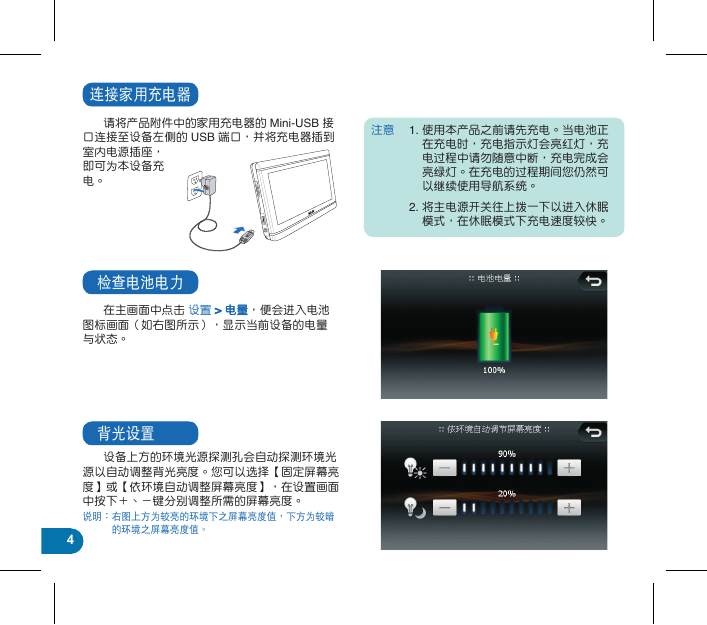
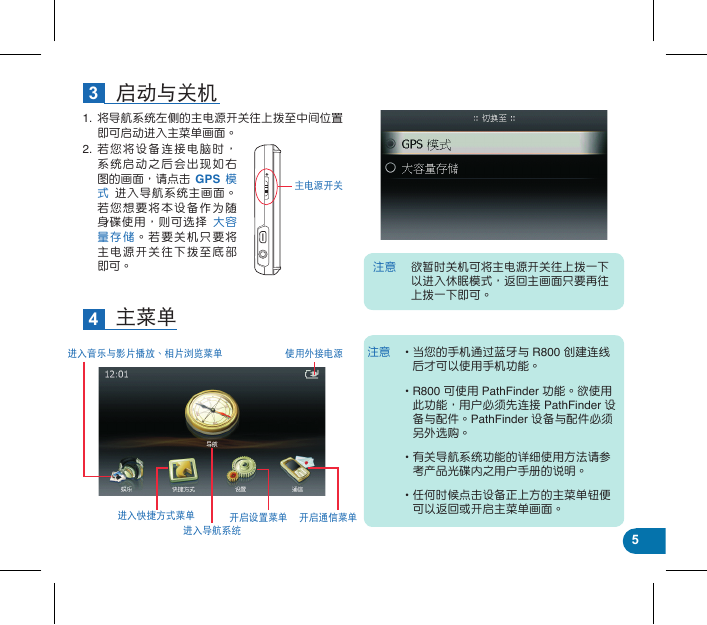


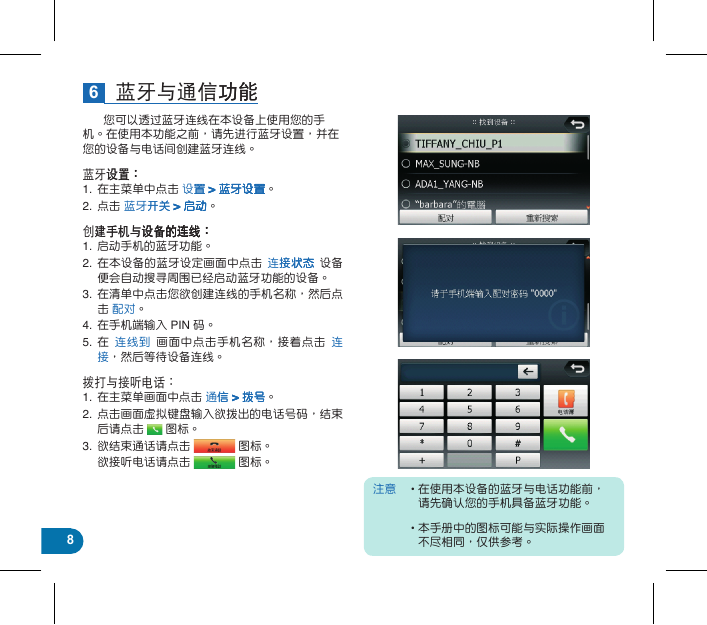



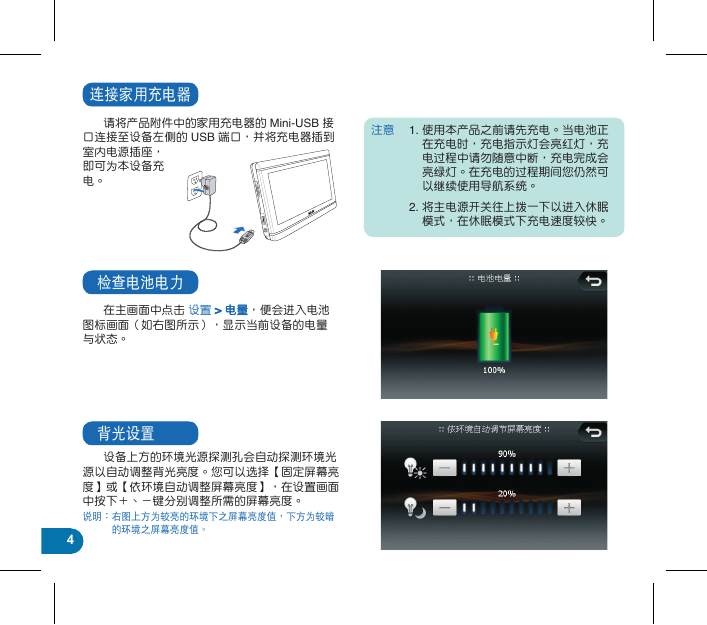
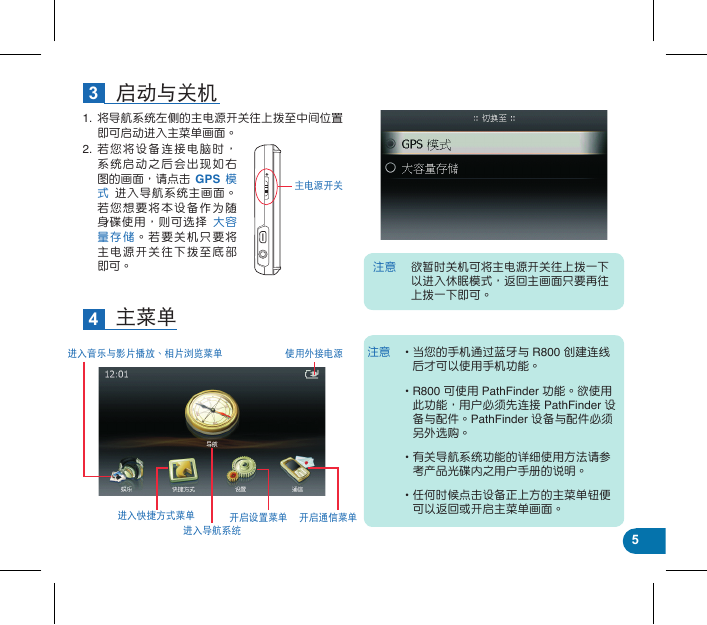


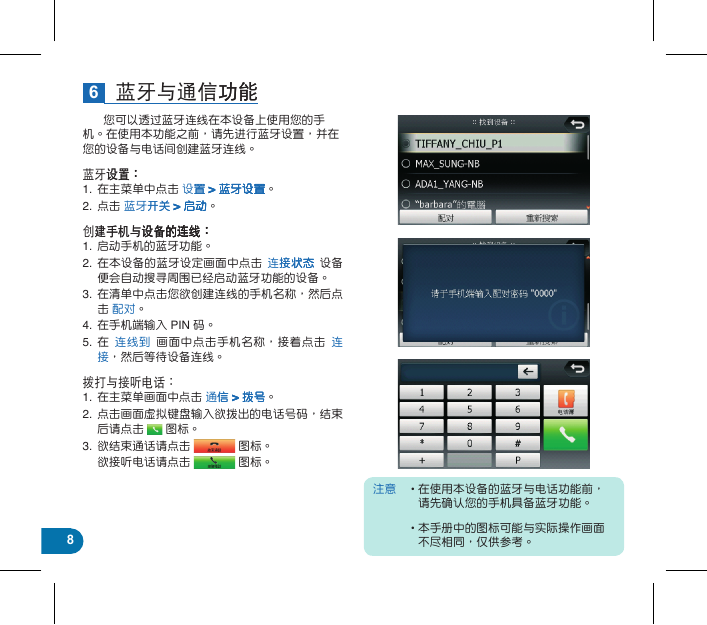
 2023年江西萍乡中考道德与法治真题及答案.doc
2023年江西萍乡中考道德与法治真题及答案.doc 2012年重庆南川中考生物真题及答案.doc
2012年重庆南川中考生物真题及答案.doc 2013年江西师范大学地理学综合及文艺理论基础考研真题.doc
2013年江西师范大学地理学综合及文艺理论基础考研真题.doc 2020年四川甘孜小升初语文真题及答案I卷.doc
2020年四川甘孜小升初语文真题及答案I卷.doc 2020年注册岩土工程师专业基础考试真题及答案.doc
2020年注册岩土工程师专业基础考试真题及答案.doc 2023-2024学年福建省厦门市九年级上学期数学月考试题及答案.doc
2023-2024学年福建省厦门市九年级上学期数学月考试题及答案.doc 2021-2022学年辽宁省沈阳市大东区九年级上学期语文期末试题及答案.doc
2021-2022学年辽宁省沈阳市大东区九年级上学期语文期末试题及答案.doc 2022-2023学年北京东城区初三第一学期物理期末试卷及答案.doc
2022-2023学年北京东城区初三第一学期物理期末试卷及答案.doc 2018上半年江西教师资格初中地理学科知识与教学能力真题及答案.doc
2018上半年江西教师资格初中地理学科知识与教学能力真题及答案.doc 2012年河北国家公务员申论考试真题及答案-省级.doc
2012年河北国家公务员申论考试真题及答案-省级.doc 2020-2021学年江苏省扬州市江都区邵樊片九年级上学期数学第一次质量检测试题及答案.doc
2020-2021学年江苏省扬州市江都区邵樊片九年级上学期数学第一次质量检测试题及答案.doc 2022下半年黑龙江教师资格证中学综合素质真题及答案.doc
2022下半年黑龙江教师资格证中学综合素质真题及答案.doc